在如今数字化时代,显示器作为电脑工作和娱乐的重要设备之一,扮演着至关重要的角色。然而,有时我们可能会遭遇到监控显示器跳屏的问题,这不仅会影响到我们的工作效率和观看体验,还可能导致眼睛疲劳等问题。本文将介绍一些解决监控显示器跳屏问题的有效方法,以确保顺畅的显示体验。
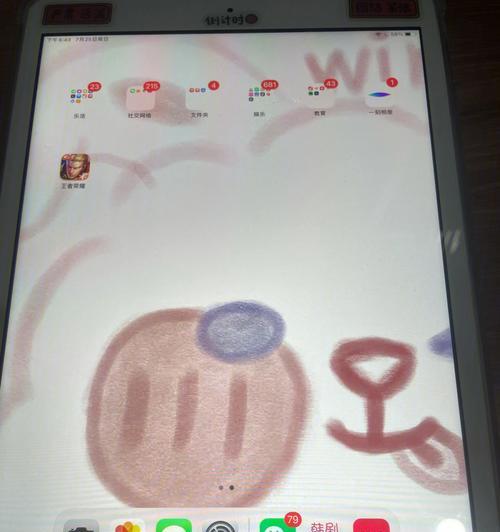
1.检查连接线路
-确保所有连接线路牢固连接,没有松动的情况。
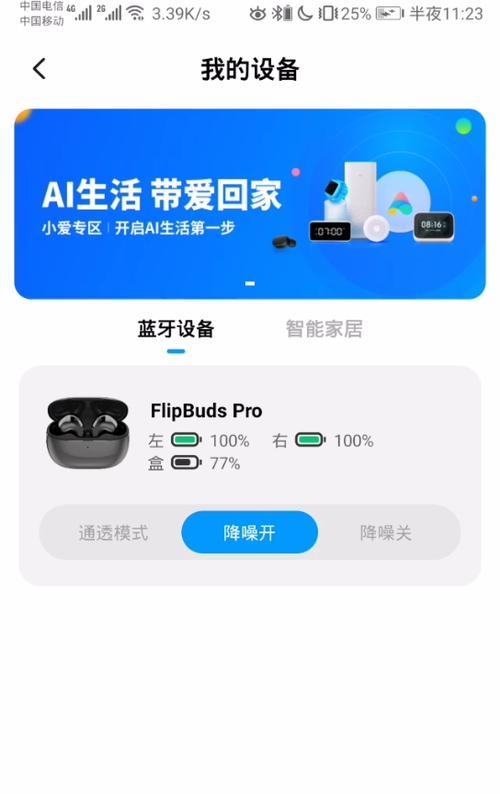
-检查电源线是否插紧,并确保电源供应稳定。
-若使用HDMI或VGA接口,检查接口是否完好,尝试更换线材。
-关键字:连接线路
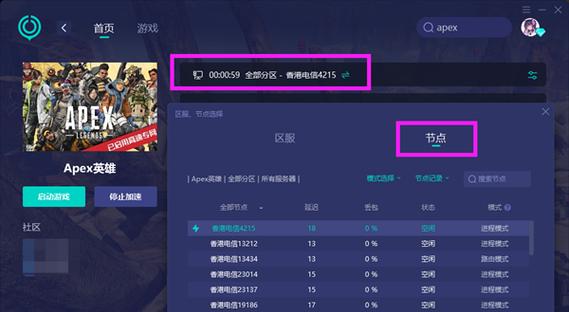
2.更新显卡驱动程序
-及时更新显卡驱动程序,以确保最新版本的稳定性和兼容性。
-前往显卡官方网站下载最新版本的驱动程序。
-安装驱动程序前,先卸载旧版本的驱动程序。
-关键字:显卡驱动程序
3.调整显示器刷新率
-检查显示器的刷新率设置是否与显卡相匹配。
-在Windows系统中,右键点击桌面空白处,选择“显示设置”进入设置界面。
-点击“高级显示设置”进入高级设置界面,在“显示适配器属性”中调整刷新率。
-关键字:刷新率设置
4.检查显示器电源设置
-确保显示器电源管理设置正确,以防止在待机或省电模式下出现跳屏问题。
-进入Windows系统的“电源和睡眠设置”,检查“显示”选项中的电源计划设定。
-禁用自动关机或待机模式,选择始终保持开启状态。
-关键字:电源设置
5.检查硬件故障
-若以上方法无效,有可能是硬件故障引起的跳屏问题。
-可以尝试将显示器连接到其他电脑或设备上进行测试,看是否仍有跳屏现象。
-若其他设备上没有问题,则很可能是电脑主机或显卡故障,需进一步检修或更换硬件。
-关键字:硬件故障
6.避免过度超频
-对于玩家或使用超频显卡的用户,过度超频可能导致跳屏问题。
-适当降低显卡的超频频率,以稳定显示器的性能。
-注意控制显卡温度,确保散热良好。
-关键字:超频设置
7.检查显示器设置
-检查显示器的设置菜单,查看是否有相关跳屏设置选项。
-若存在相关选项,尝试调整不同的设置,如响应时间、色彩校准等。
-可以尝试将显示模式从扩展模式改为复制模式,以排除显示器连接问题。
-关键字:显示器设置
8.清洁和保护显示器
-显示器跳屏问题可能与灰尘或污染有关,导致连接不稳定。
-定期清洁显示器表面和连接接口,确保良好的接触。
-使用专业显示器清洁剂和软布擦拭屏幕,避免使用粗糙的材料或化学溶剂。
-关键字:清洁和保护
9.检查软件冲突
-某些软件或程序可能与显示器驱动程序冲突,导致跳屏问题。
-在跳屏问题出现时,关闭正在运行的所有非必要软件。
-更新或卸载最近安装的软件,看是否解决了跳屏问题。
-关键字:软件冲突
10.检查操作系统设置
-某些操作系统设置可能会干扰显示器的正常运行。
-检查显示设置和显示适配器设置,确保它们与显示器和显卡相匹配。
-重置操作系统的显示设置,以消除任何不必要的干扰。
-关键字:操作系统设置
11.联系厂商支持
-若以上方法均无效,可以联系显示器或电脑厂商的技术支持部门寻求帮助。
-提供详细的问题描述和硬件配置信息,以便他们能够更好地理解和解决问题。
-可能需要将显示器或相关设备送修或更换。
-关键字:厂商支持
12.寻求专业维修服务
-如果以上方法都没有解决问题,建议寻求专业维修服务。
-选择信誉良好、经验丰富的维修机构或服务商进行维修。
-请记住备份重要数据,以免在维修过程中丢失。
-关键字:专业维修服务
13.预防跳屏问题的发生
-定期进行系统和驱动程序的更新,以确保最新版本的稳定性和兼容性。
-避免过度超频和过度使用显示器,注意散热和电源管理。
-定期清洁和保护显示器,确保良好的接触和无污染。
-关键字:预防措施
14.跳屏问题的影响及解决方法的重要性
-显示器跳屏问题会严重影响我们的工作和观看体验。
-及时采取有效的解决方法,可以恢复显示器的正常运行,提升工作效率。
-遵循上述解决方法,可以避免不必要的烦恼和损失。
-关键字:影响与重要性
监控显示器跳屏问题给我们的工作和娱乐带来了不便和困扰。然而,通过检查连接线路、更新驱动程序、调整刷新率、检查电源设置、排除硬件故障等方法,我们可以有效解决这一问题。同时,注意清洁保护显示器、避免过度超频、检查软件冲突等预防措施也能帮助我们避免显示器跳屏问题的发生。当然,如果问题依然存在,及时寻求厂商支持或专业维修服务是解决问题的关键。重要的是,通过解决监控显示器跳屏问题,我们可以保证顺畅的显示体验,提高工作和娱乐效率。
标签: #监控显示器


